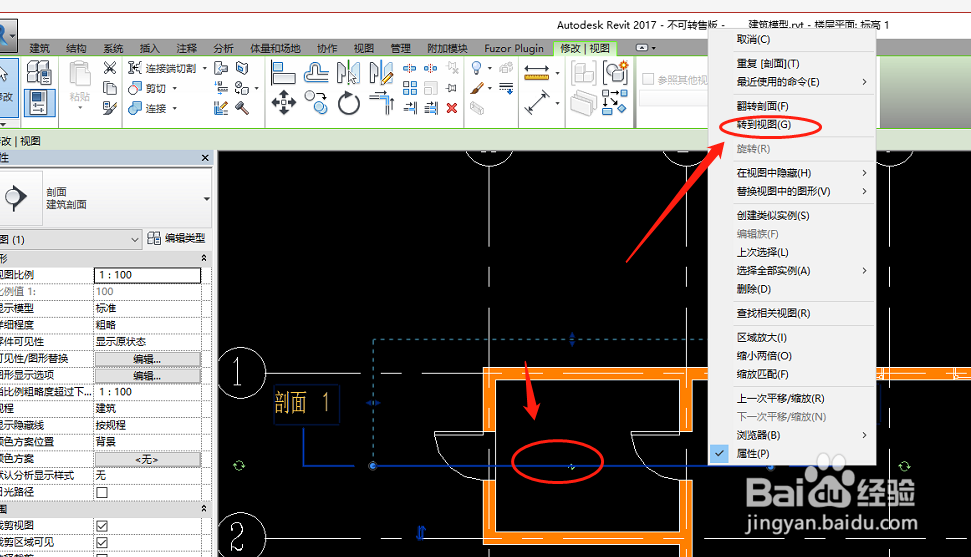在revit中如何创建剖面视图三分钟学会BIM操作
1、打开项目,转到平面视图界面,如标高1.
2、点击项目标题栏中视图选项卡,选择剖面按钮
3、选择平面视图中的对应位置,布置剖面。
4、设置剖切的远剪切偏移量(虚线位置),合理设置视图范围
5、右键选择剖面线,并点击弹窗的“转到视图”
6、即可转到剖面视图界面。适当调整试图样板,就可以得到一张比较理想的剖面图了。
声明:本网站引用、摘录或转载内容仅供网站访问者交流或参考,不代表本站立场,如存在版权或非法内容,请联系站长删除,联系邮箱:site.kefu@qq.com。
阅读量:26
阅读量:46
阅读量:47
阅读量:80
阅读量:54